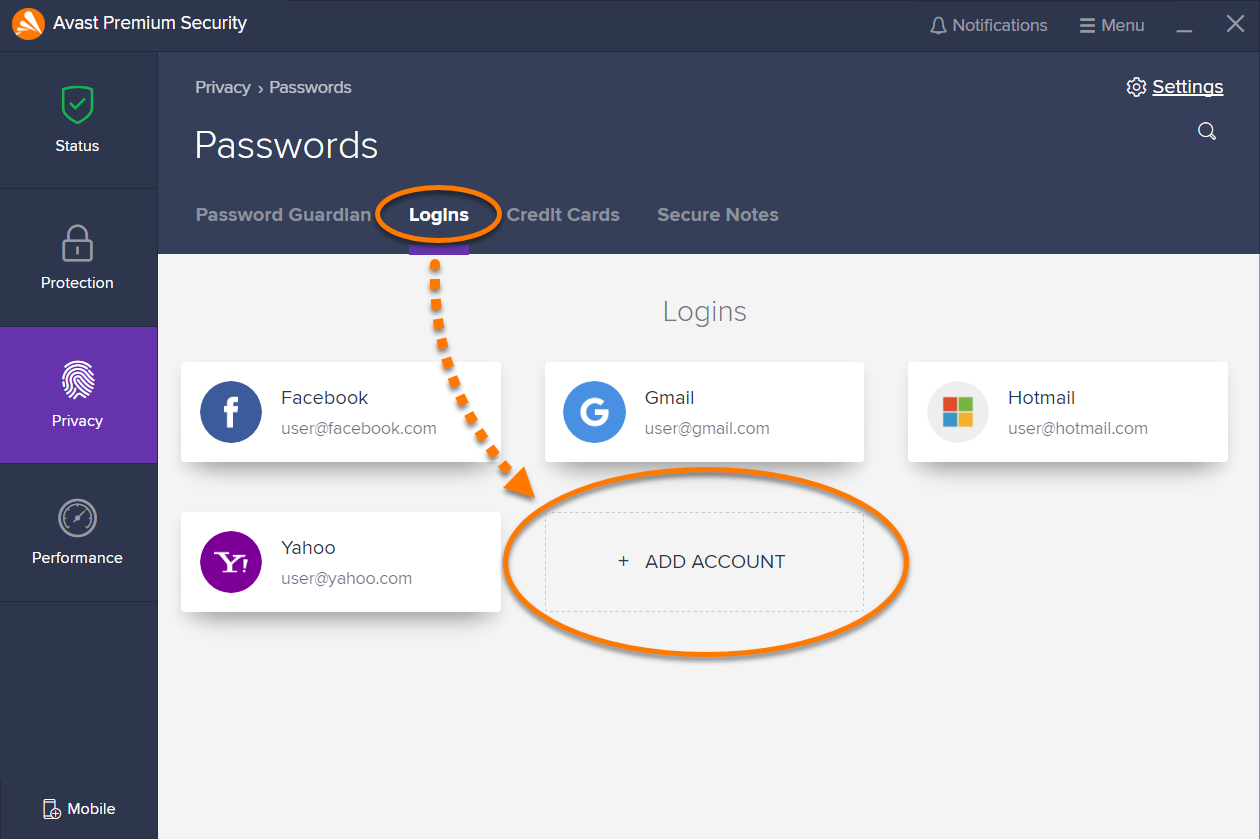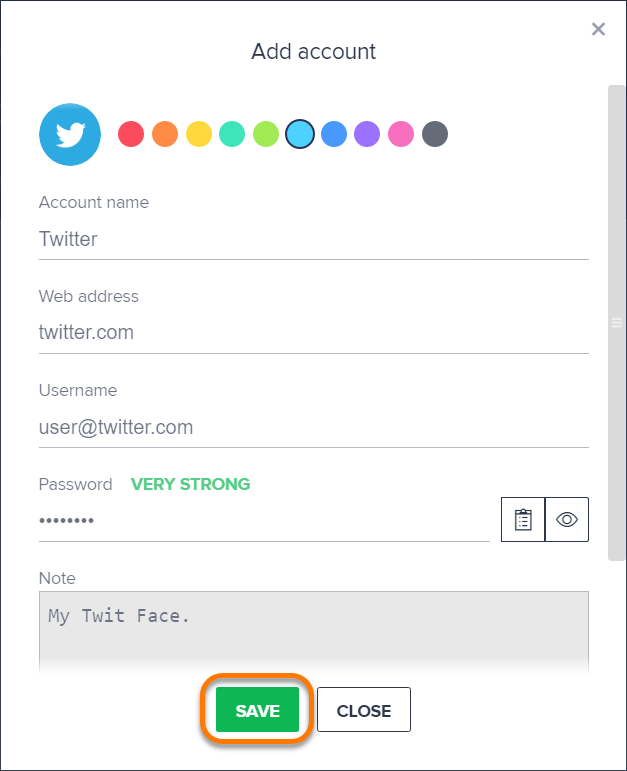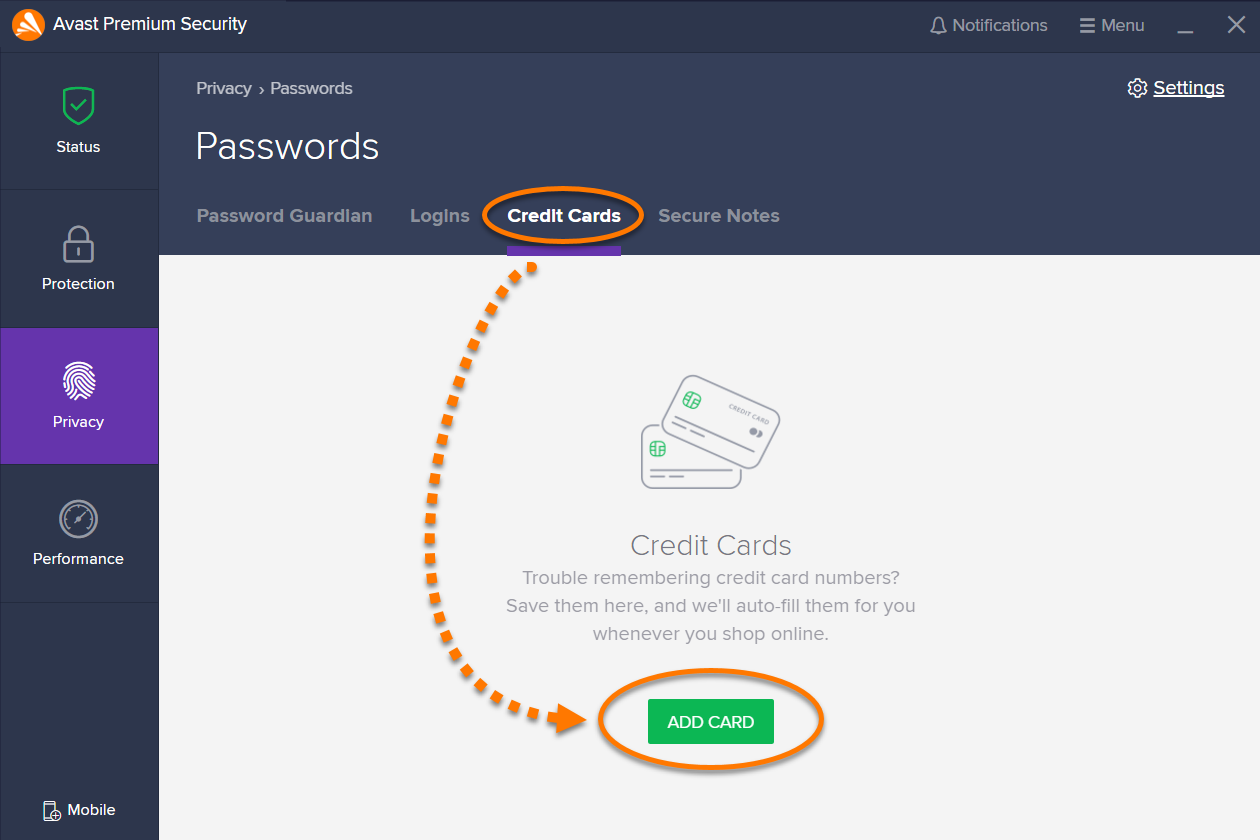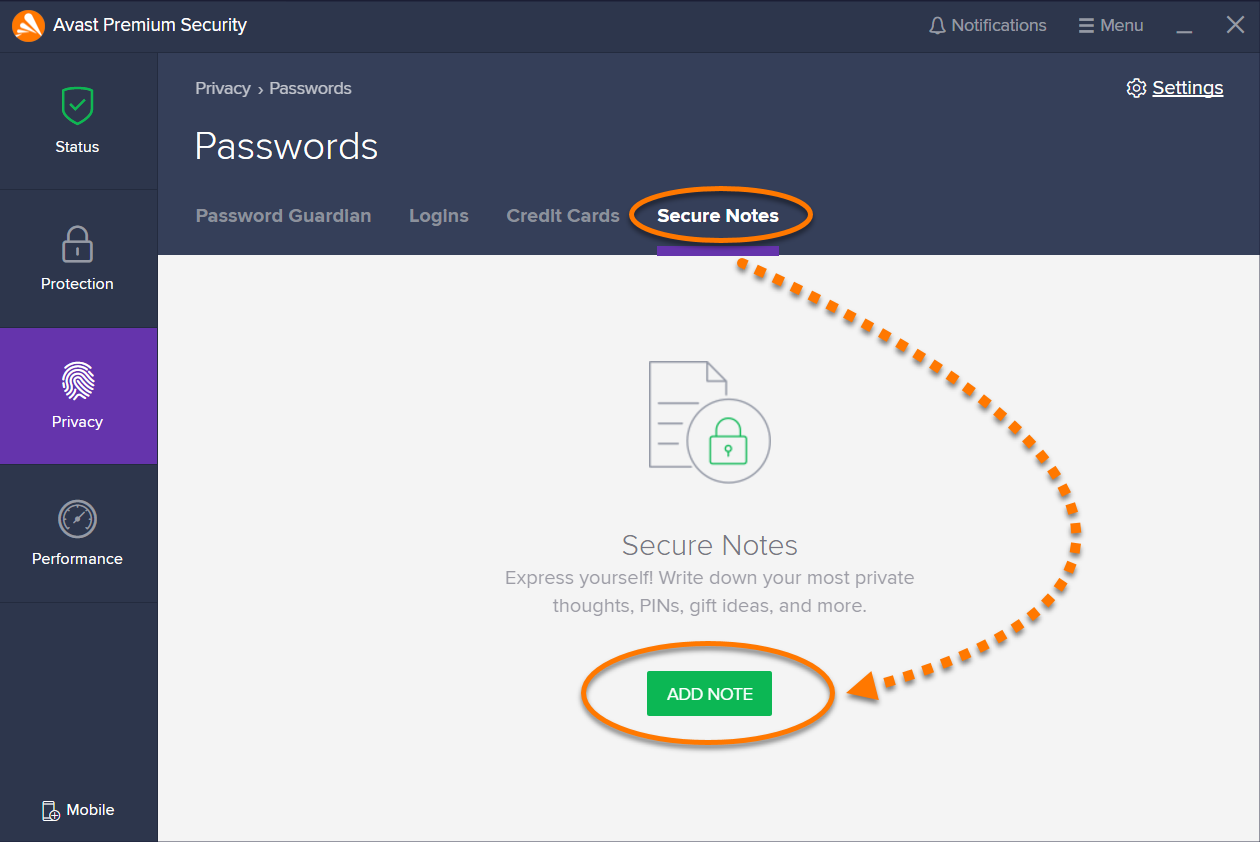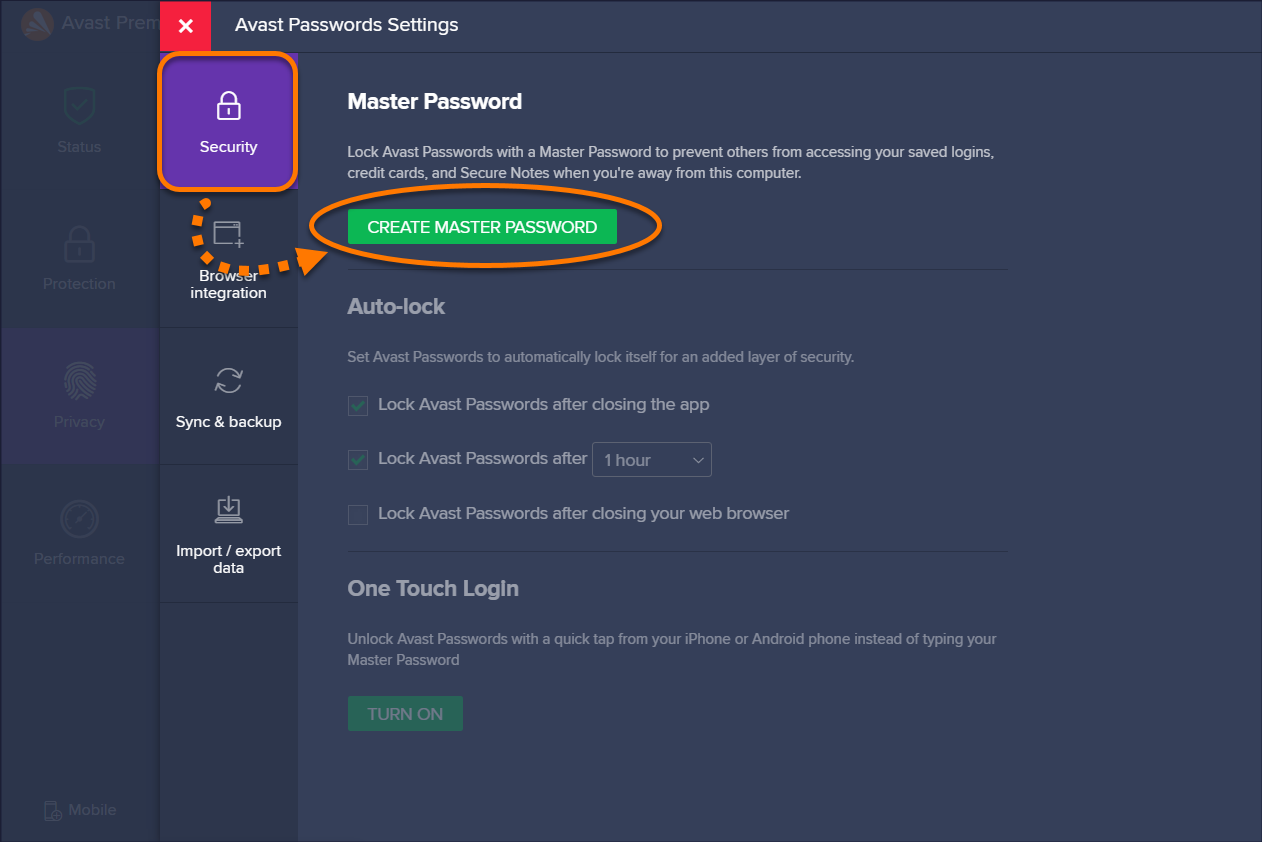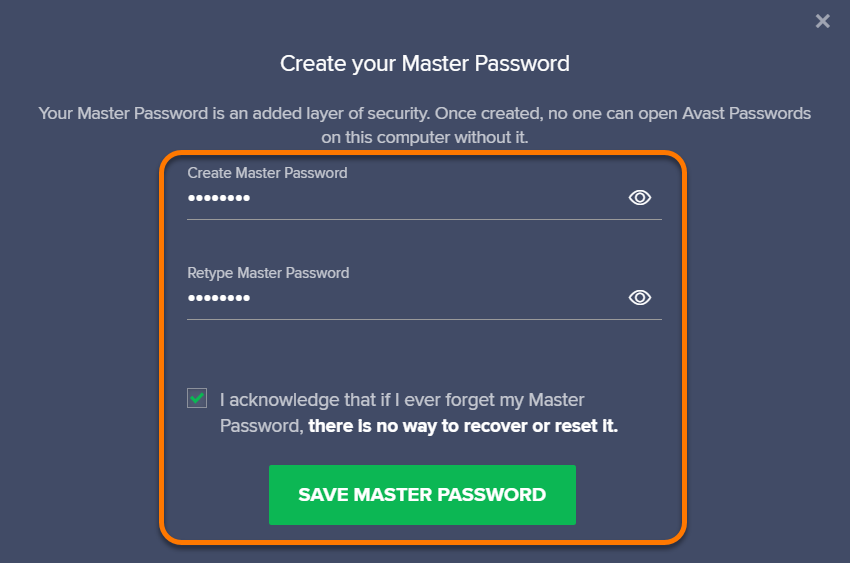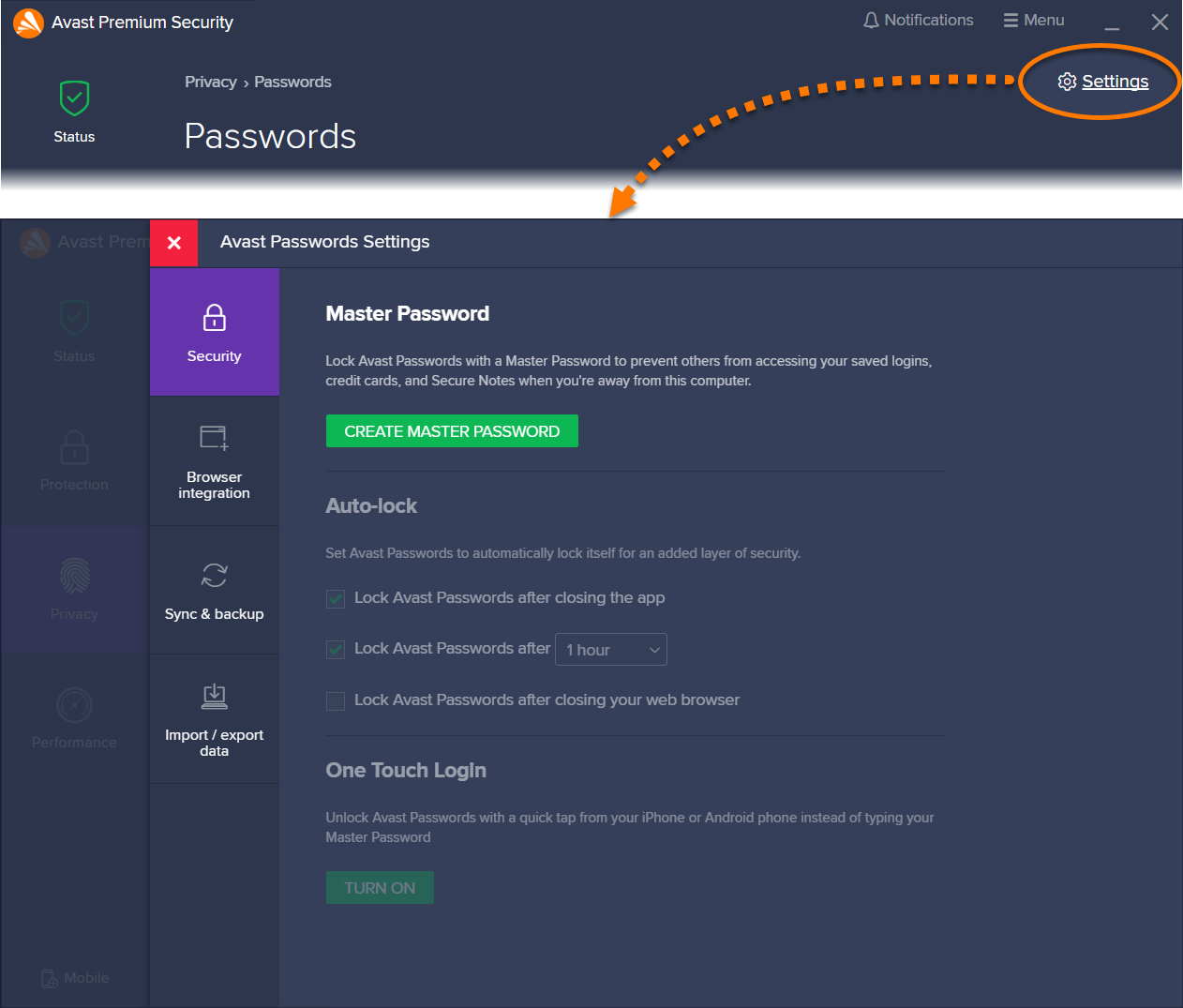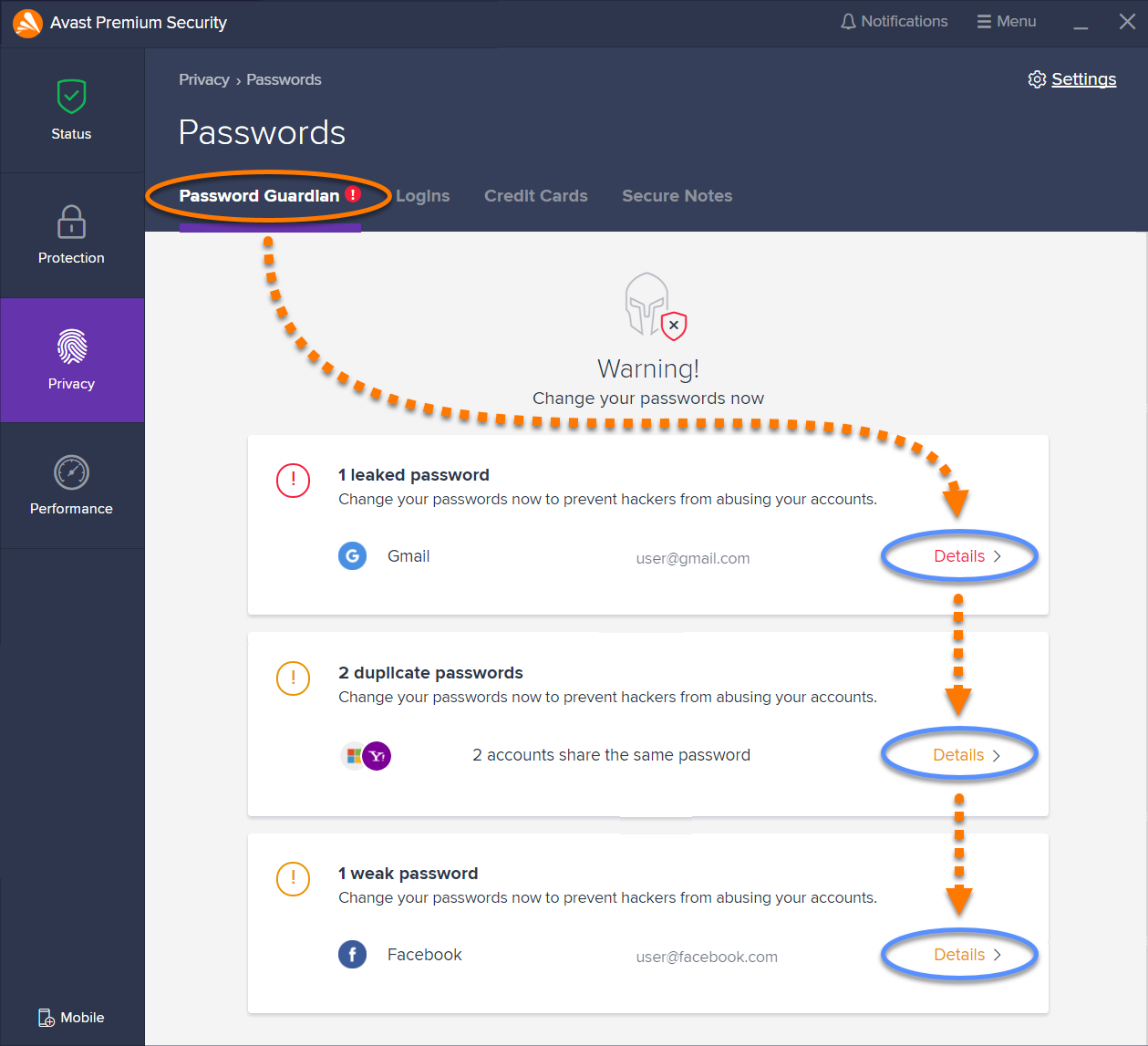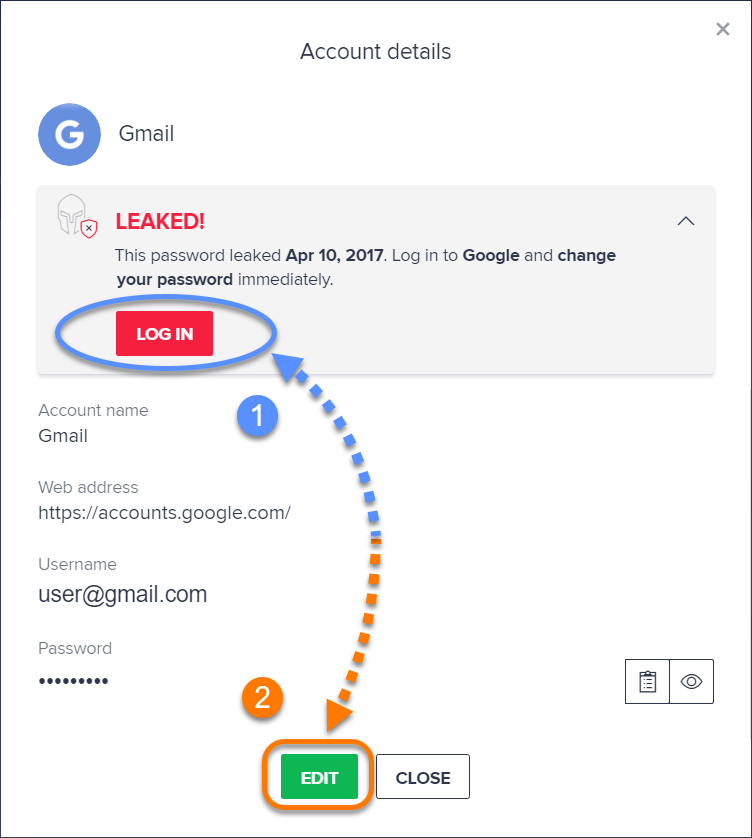アバスト アンチウイルスを搭載した Windows PC でアバスト パスワードを使用する手順については、この記事の各セクションをご参照ください。
アバスト パスワードは、ログイン情報やその他の機密データを安全に保管するパスワード マネージャーです。これにより、Web サイトへの迅速なログインやウェブ フォームの入力が容易になります。この記事は、コンピュータにアバスト パスワードがすでにインストールされ、アクティベートされていることを前提としています。アバスト パスワード Windows 版の使用方法については、以下のセクションをご参照ください。
Mac またはモバイル デバイスでアバスト パスワードを使用する場合は、次の記事をご参照ください。
アバスト パスワードを設定
- アバスト アンチウイルス ユーザー インターフェースを開き、[プライバシー] ▸ [パスワード] の順に選択します。

- [始めましょう]をクリックする。

- [Google Chrome で有効化]をクリックした後、ブラウザでこれらの手順に従います(Google Chrome を使用していない場合は、[Google Chrome の有効化をスキップ]をクリックします)。

- Google Chrome ブラウザで [インストール] をクリックし、表示されるダイアログボックスで [拡張機能を追加] をクリックします。

- Google Chrome ブラウザで [インストール] をクリックし、表示されるダイアログボックスで [拡張機能を追加] をクリックします。
- [Firefox で有効化]をクリックした後、ブラウザでこれらの手順に従います(Mozilla Firefox を使用していない場合は、[Firefox の有効化をスキップ]をクリックします)。

- [インストール] をクリックして表示されるダイアログボックスで [許可] をクリックします。

- [追加] をクリックします。
 拡張機能が [インストール済み] であることを確認する画面が表示されます。
拡張機能が [インストール済み] であることを確認する画面が表示されます。
- [インストール] をクリックして表示されるダイアログボックスで [許可] をクリックします。
アバスト パスワード ブラウザ拡張機能を有効にすると、インターネット ブラウザに保存されているパスワードが自動的にアバスト パスワードにインポートされます。ブラウザに保存したパスワードがない場合は、各オンライン アカウントのログイン情報を提供するために [手動で追加] (または [アカウントを追加])をクリックします。
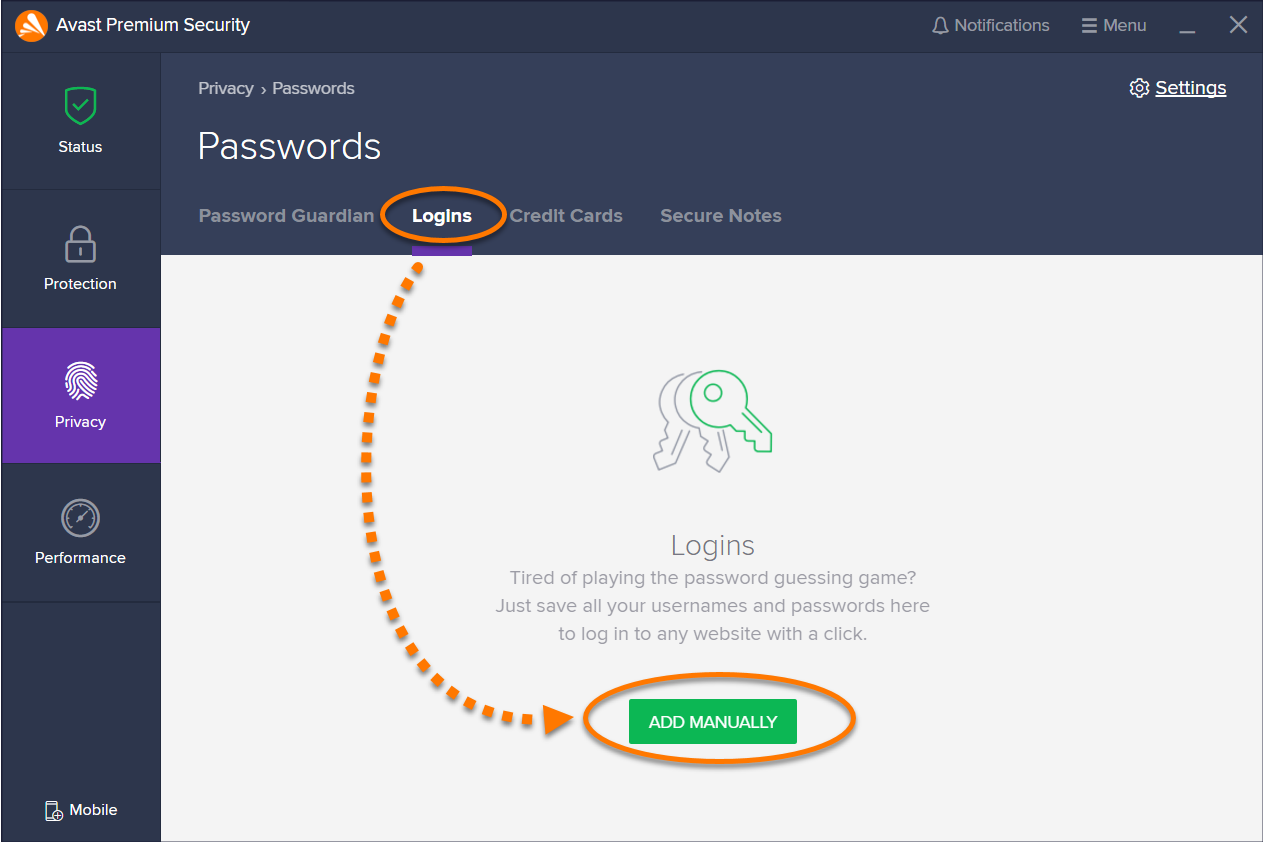
アカウントを管理および追加する
インターネット ブラウザからオンライン アカウントに初めてログインすると、アバスト パスワード ブラウザ拡張機能が新しいログインの試行を認識し、アカウントの詳細をアバスト パスワードに保存するよう提案します。新しく追加されたアカウントは、[ログイン情報] タブで見ることができます。
手動でアカウントをログイン情報画面に追加するには:
- [パスワード] 画面で [ログイン情報] タブをクリックします。

- [アカウントを追加](または [手動で追加])をクリックします。
- 必要に応じて、アカウントの色 (アカウント アイコンに表示される色) を選択して次の情報を入力します:
- アカウント名:ログイン画面でアカウントを簡単に見つけ、認識するための名前です。
- ウェブ アドレス:アカウントの Web サイト アドレス(例:
https://www.example.com)です。 - ユーザー名: アカウントにログインするのに使用するユーザー名 (多くの場合、E メールアドレス) です。
- パスワード: 現在のアカウントにログインするためのパスワードです。
- 注:アカウントについてのオプション情報です。

- [保存] をクリックします。
新しく追加されたアカウントの詳細を表すタイルがログイン情報画面に表示されます。アカウントの詳細を編集するには、該当するタイルをクリックして [編集] をクリックします。その後、データを修正して [保存] をクリックするか、アカウント タイルを完全に削除するには [削除] をクリックします。
アカウントに素早くアクセスするには、[設定] の下の検索アイコンをクリックして、アカウント名を入力すると、アカウントの詳細が取得されます。
クレジット カード情報の追加と管理
アバスト パスワード:クレジット カード情報を追加できます。これにより、オンライン決済を行う際にウェブ フォームにすばやく入力できるようになります。クレジットカードの詳細を追加するには:
- [パスワード] 画面で [クレジットカード] タブをクリックします。

- [カードを追加] をクリックします。
- 次の情報を入力します。
- カード番号:クレジットカードに表示されている番号です。
- カスタムカード名:カードの識別を容易にする名前(例:American Express)です。
- クレジットカード名義人名:クレジットカードに表示されている名前です。
- 有効期限:ドロップダウン メニューからカードの有効期限の月と年を選択します。
- CVC/CVV:クレジットカードの裏面に記載されているセキュリティ コードです。
- PIN:クレジットカードの保護に使用する個人識別番号です。
- 注:カードに関連する追加情報です。

- [保存] をクリックします。
新しく追加されたクレジットカードの詳細を表すタイルがクレジットカード画面に表示されます。クレジットカードの詳細を編集するには、該当のタイルをクリックして [編集] をクリックします。その後、データを修正して [保存] をクリックするか、クレジットカード タイルを完全に削除するには [削除] をクリックします。
カード情報一式に素早くアクセスするには、[設定] の下の検索アイコンをクリックして、[カスタム カード名] を入力すると、カードの詳細が取得されます。
ノートの追加と管理
セキュア ノート画面では、機密ノートをアバスト パスワードに安全に保管することができます。この機能によって機密情報が不正アクセスから保護されます。新規のノートを追加するには:
- パスワード画面で [セキュア ノート] タブをクリックします。

- [ノートを追加] をクリックします。
- 必要に応じて、ノートの色(ノート タイルに表示される色)を選択して次の情報を入力します。
- タイトル:セキュア ノート画面でノートを簡単に見つけて認識できる名称です。
- ノート:PIN や連絡先情報など、安全を保管したい内容です。

- [保存] をクリックします。
新しく追加されたノートを表すタイルが [セキュア ノート] 画面に表示されます。ノートの詳細を編集するには該当のタイルをクリックして [編集] をクリックします。その後、データを修正して [保存] をクリックするか、ノート タイルを完全に削除するには [削除] をクリックします。
ノートに素早くアクセスするには、[設定] の下の検索アイコンをクリックして、[タイトル] を入力すると、ノートが取得されます。
アバスト パスワード ブラウザ拡張機能を使用する
ブラウザにアバスト パスワード拡張機能をインストールすると、ブラウザの検索バーの横に![]() パスワード(キー)が表示されます。
パスワード(キー)が表示されます。
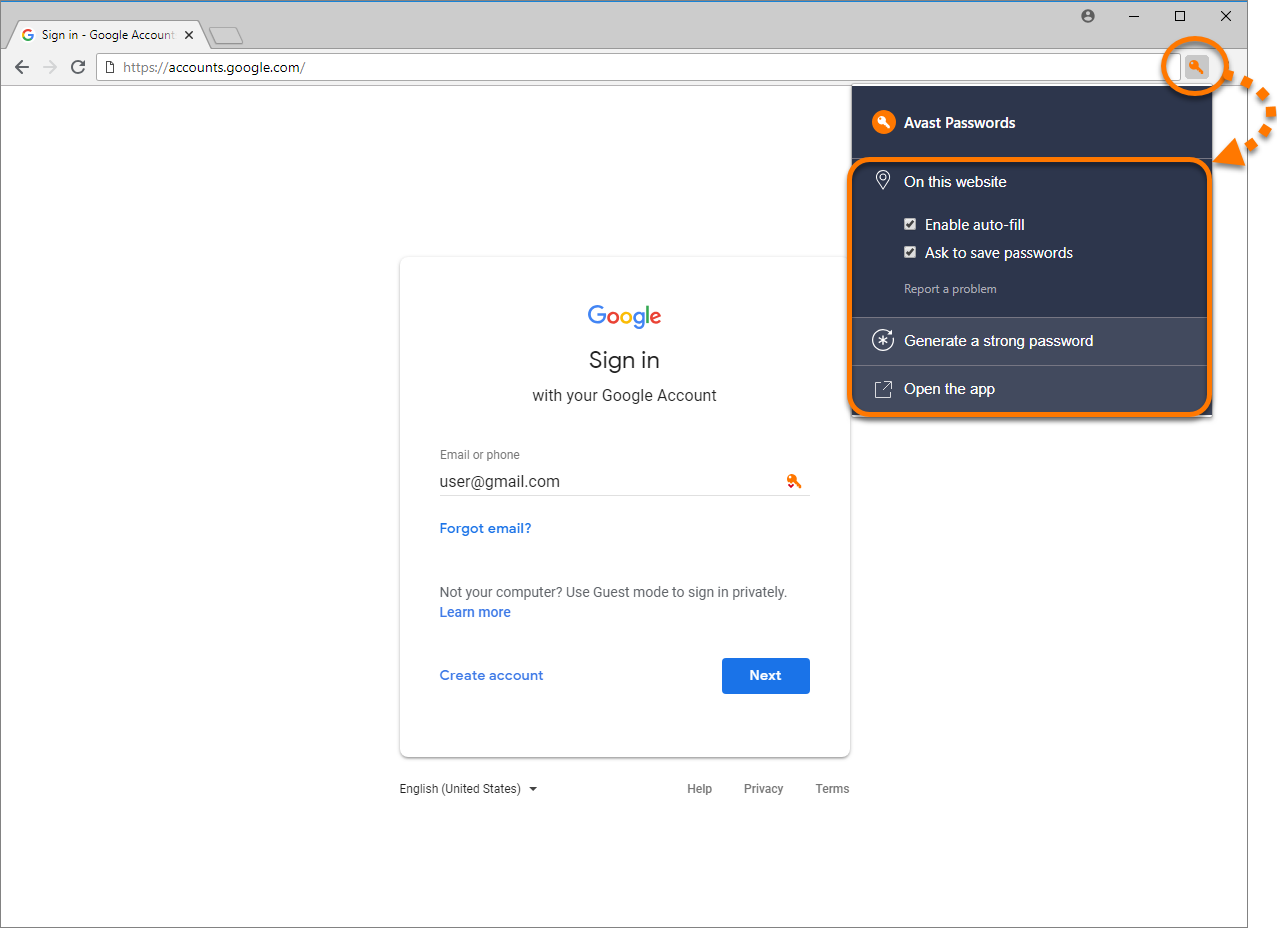
ブラウザの[![]() パスワード]アイコン(キー)をクリックして、次のオプションにアクセスします。
パスワード]アイコン(キー)をクリックして、次のオプションにアクセスします。
- 自動入力を有効化:チェックを入れて、パスワードがオンライン アカウントにログインする際やオンライン決済を行う際に、ログイン認証情報やクレジットカード情報を自動的に入力するようにします。
- パスワードの保存を求める:新しいオンライン アカウントにアクセスするたびにログイン認証情報を保存するように促すには、パスワードを有効にします。
- 強力なパスワードを生成:強力なパスワードを自動的に作成します。更新アイコンをクリックして、新しいパスワードを生成します。
- アプリを開く:クリックして、アバスト アンチウイルスのパスワード画面を開きます。
アバスト パスワードにすでに保存されているオンライン アカウントにインターネット ブラウザでログインすると、ユーザー名の横に![]() パスワード アイコン(キー)が表示されます。
パスワード アイコン(キー)が表示されます。
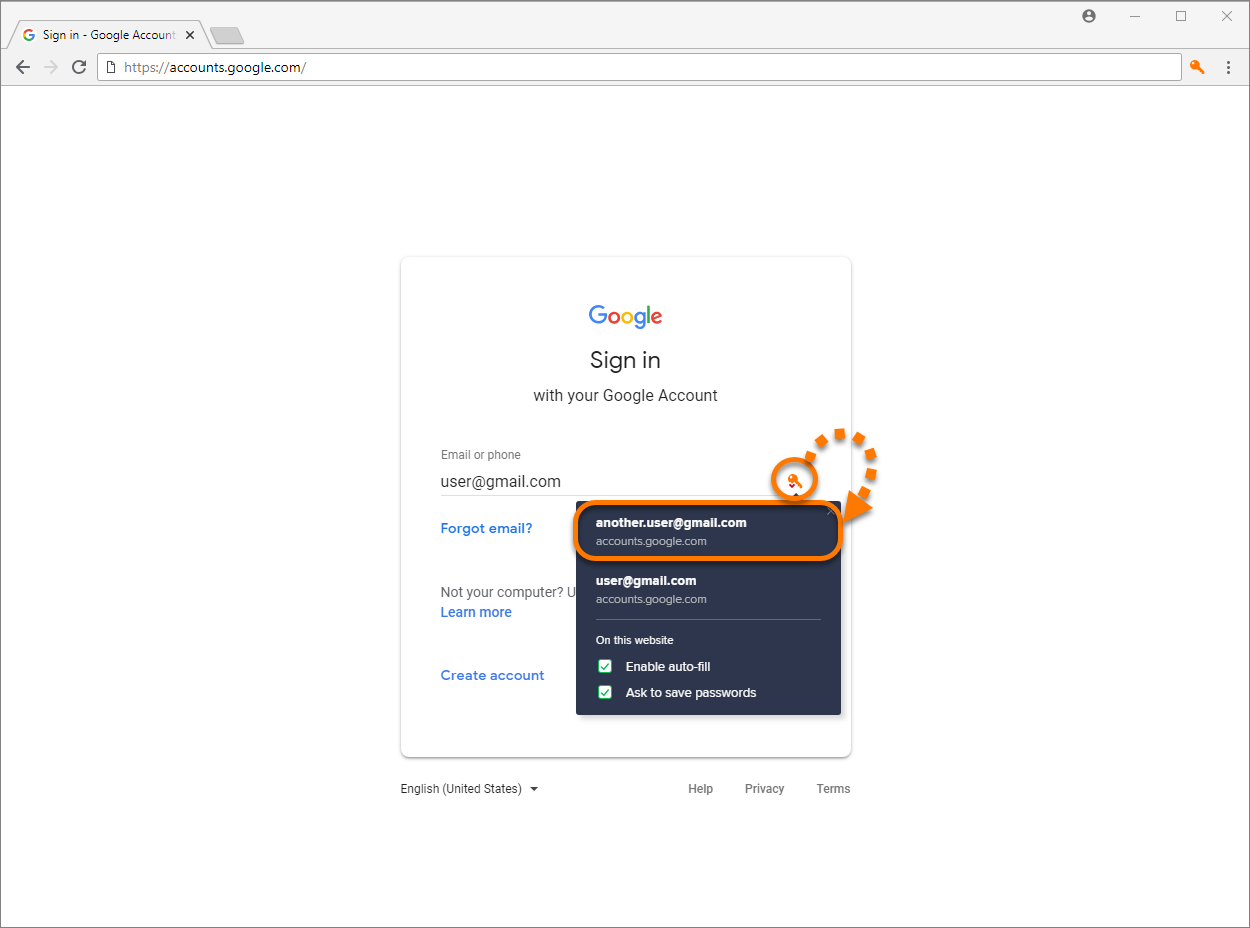
同じウェブ アドレスに複数のアカウントをリンクしている場合、ユーザー名の横の ![]() パスワード]アイコン(キー)をクリックして、アカウントを切り替えることができます。
パスワード]アイコン(キー)をクリックして、アカウントを切り替えることができます。
マスター パスワードを作成する
マスター パスワードを作成して、パスワードに保存されたデータを保護するだけでなく、1 つのパスワードを使って、すべてのアカウントにログインすることができます。マスター パスワードを設定するには:
- [パスワード] 画面で [設定] をクリックします。

- [セキュリティ] タブを選択し、次に [マスター パスワードを作成] をクリックします。

- マスター パスワードとして使用するパスワードをテキスト ボックスに入力し、再度入力します。

- 確認ダイアログの横にあるボックスにチェックを入れ、[マスター パスワードを保存] をクリックします。
マスター パスワードを作成した後、アバスト パスワードのメイン画面の右上隅の [設定] の横に [ロック] が表示されます。[ロック] をクリックして、すぐにアカウントをロックします。ロック画面からアカウントのロックを解除するには、マスター パスワードを入力し、[ロック解除] をクリックします。
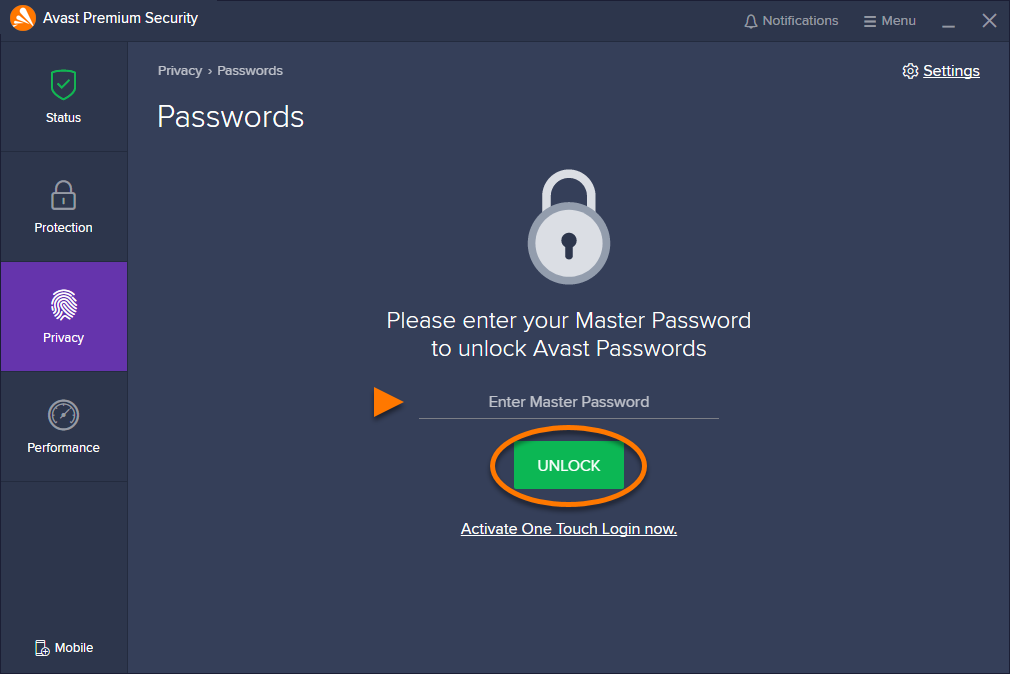
- アバスト パスワードのデフォルトへのリセット(アバスト パスワードに保存されているすべてのデータを削除して最初からやり直す)
- バックアップを使って、アバスト パスワードのデータを復元する(同期を有効にした場合、パスワードのデータを取得する)
同期とバックアップを設定する
オンライン アカウントに簡単にアクセスできるように、アバスト アカウントを使用して、すべてのデバイス間でアバスト パスワードに保存されているデータを同期します。詳細については、次の記事をご参照ください。
アバスト パスワード プレミアムの機能を有効にする
アバスト アルティメットまたはアバスト パスワードの有料版にアップグレードして、次のプレミアム機能をロック解除できます。
- パスワード ガーディアンはアバスト パスワードに保存したパスワードのいずれかが危険にさらされている場合に通知します。
- ワンタッチ ログインにより、お使いの PC とモバイル デバイスが近接している場合は、モバイル デバイスの画面をタップして PC 上のデータにすばやくアクセスできます。
アバスト アルティメットまたはアバスト パスワードの有償版を購入した後、注文確認メールに記載されているアクティベーション コードを使用して、アバスト アンチウイルスのサブスクリプションをアクティベートすることができます。詳細については、次の記事をご参照ください。
アバスト パスワード設定を調整する
- [パスワード] 画面で [設定] をクリックします。

- 左側のパネルから関連するタブをクリックし、次を管理します。
- セキュリティ:アバスト パスワードに保存された情報にアクセスするたびに入力するパスワードを設定するには [マスター パスワードを作成] をクリックします。マスター パスワードを作成した後、チェック ボックスを使用してアバスト パスワード機能をいつどのように保護するかを指定します。アバスト パスワード プレミアムまたはアバスト アルティメットを使用している場合、[ワンタッチ ログイン] セクション内の [オンにする] をクリックし、モバイル デバイスを使用してオンライン アカウントにログインします。詳細については、次の記事をご参照ください。
- ブラウザ統合:アバスト パスワードを使用するインターネット ブラウザの横にある [拡張機能を追加] をクリックします。
- 同期とバックアップ:すべてのデバイスでパスワードを使用できるように、パスワードをアバスト アカウントと同期します。同期の詳細については、次の記事をご参照ください。
- データのインポート/エクスポート:ブラウザまたはアバスト EasyPass(サポート終了)からパスワードをインポートするには、[インポート] をクリックします。[エクスポート] をクリックして、アバスト パスワードからパスワードをエクスポートします。詳細については、[手順を見る] をクリックするか、次の記事をご参照ください。
- [
X]アイコンをクリックして、設定画面を閉じます。
パスワード ガーディアンを使用する(プレミアム機能)
パスワード ガーディアンは、パスワードが脆弱な場合や重複または漏えいしている場合に通知するプレミアム機能です。パスワード ガーディアンは、アバスト アルティメットまたはアバスト パスワードの有償版でのみ利用可能です。パスワード ガーディアンを使用するには:
- [パスワード] 画面で [パスワード ガーディアン] タブをクリックします。

- パスワードを編集したいアカウント名の横の [詳細] をクリックします。
- [ログイン] をクリックして、Web サイトで直接アカウントのパスワードを変更し、次に [編集] をクリックして、アバスト パスワードに保存されたパスワードを更新します。

ワンタッチ ログインを有効にする(プレミアム機能)
ワンタッチ ログインは Android または iOS モバイル デバイスを使用して、Windows パソコンにインストールされているアバスト パスワードにアクセスできるプレミアム機能です。ワンタッチ ログインは、アバスト アルティメット、またはアバスト パスワードの有償版でのみご利用いただけます。ワンタッチ ログインを設定し、使用するには、次の記事をご参照ください。
- アバスト パスワード 21.x
- アバスト プレミアム セキュリティ 21.x Windows 版
- アバスト無料アンチウイルス 21.x Windows 版
- Microsoft Windows 10 Home / Pro / Enterprise / Education - 32 / 64 ビット
- Microsoft Windows 8.1 / Pro / Enterprise - 32 / 64 ビット
- Microsoft Windows 8 / Pro / Enterprise - 32 / 64 ビット
- Microsoft Windows 7 Home Basic / Home Premium / Professional / Enterprise / Ultimate - Service Pack 1 with Convenient Rollup Update、32 / 64 ビット
アップデート日: 2025年01月22日
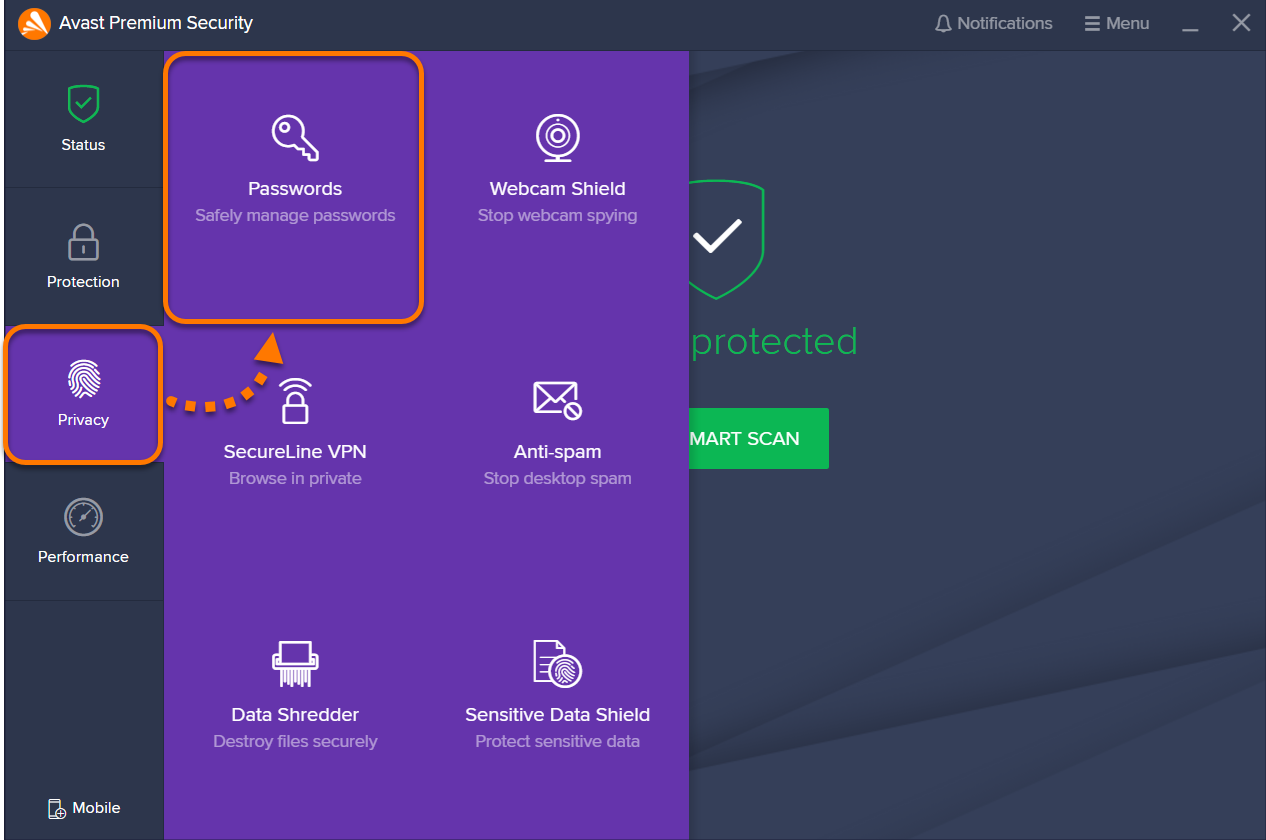

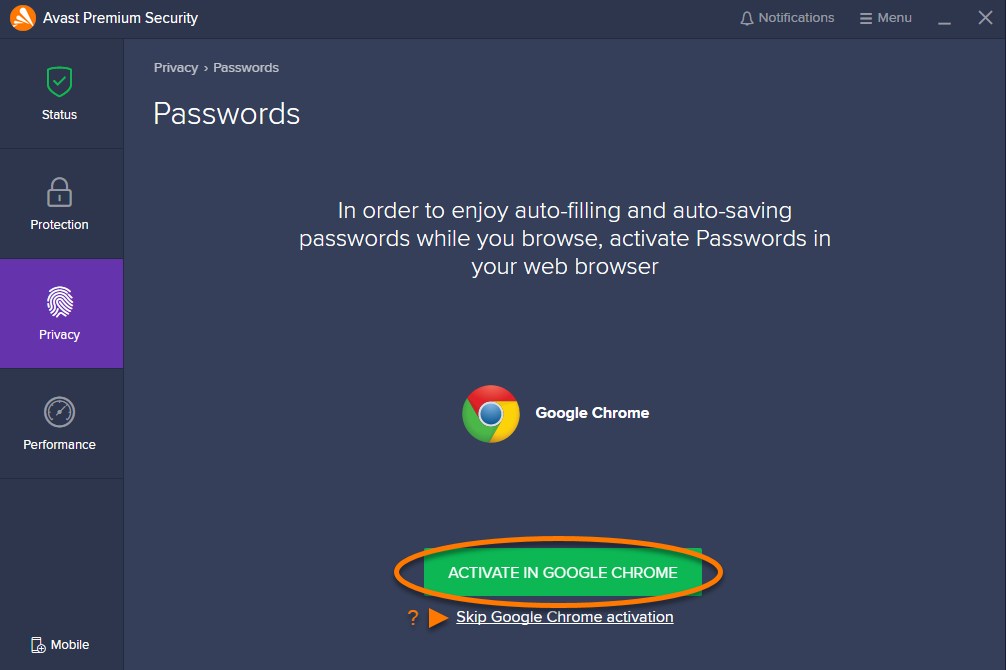


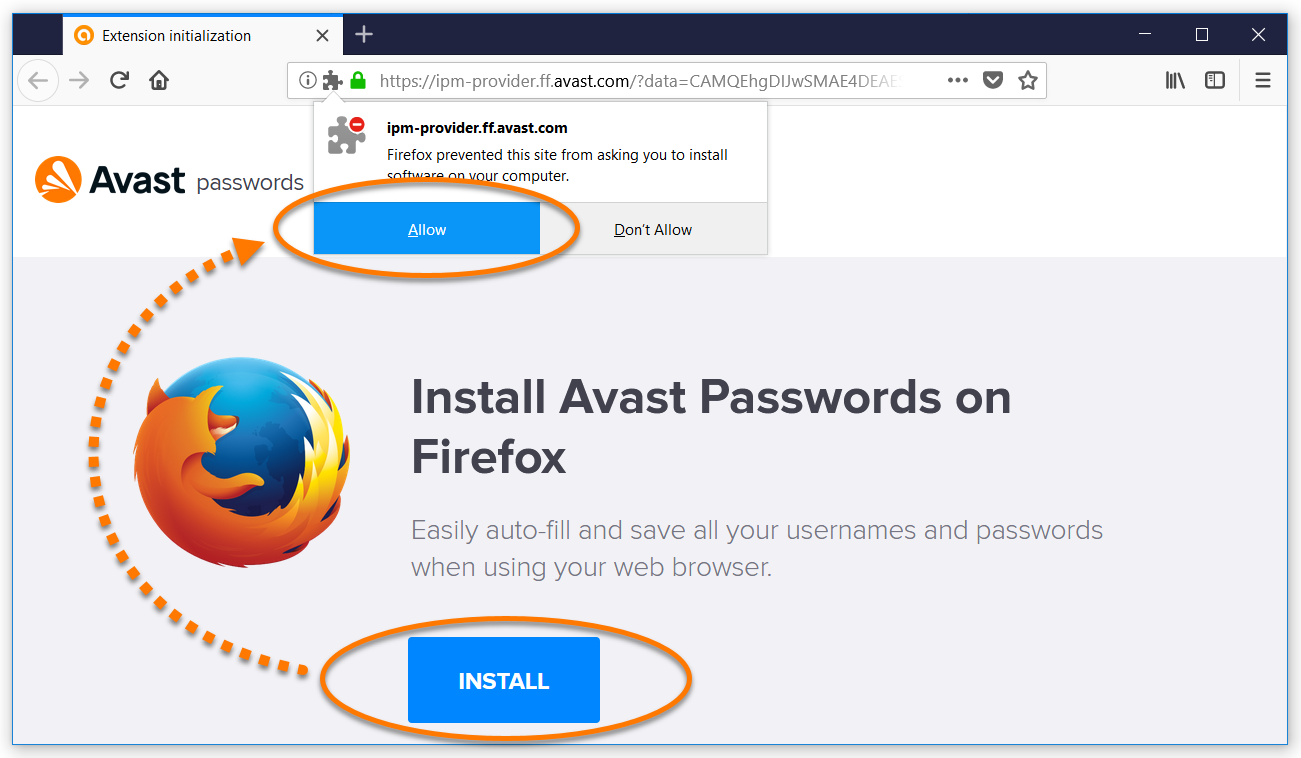
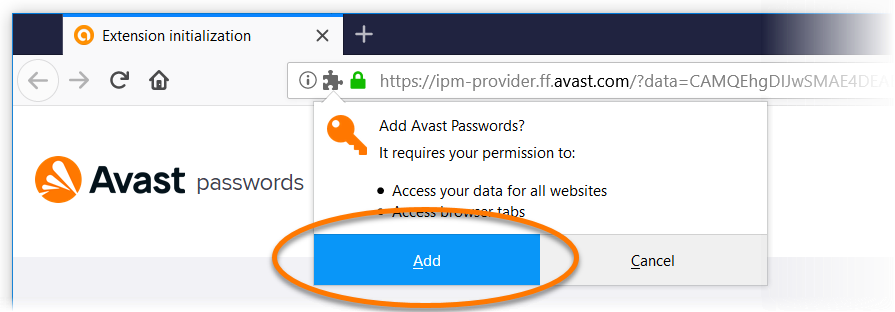 拡張機能が [インストール済み] であることを確認する画面が表示されます。
拡張機能が [インストール済み] であることを確認する画面が表示されます。